Auswahl eines passenden Hintergrunds
Der Hintergrund bei der Video-Konferenz unterstützt idealerweise den Zweck des Meetings. Er wird zu einem Teil Deiner Marke. Die Farben, der Raum, die Bücher, Bilder und Dekoration, die man sieht: Alles das hat einen unterschwelligen Effekt auf den Betrachter und erzeugt bestimmte Gefühle.
- Beim Online-Bewerbergespräch zeigt der zukünftige Vorgesetzte etwas von seiner Firma, ein Logo, einen Eindruck vom Büro oder etwas vom Produkt. Der Bewerber zeigt, dass er leistungswillig und wissbegierig ist. Da passt ein Arbeitszimmer oder eine technische Ausstattung.
- Beim Arbeits-Meeting unter Kollegen sollte der Hintergrund neutral sein und nicht ablenken, damit sich das Team auf die Inhalte konzentrieren kann. Eingeblendete Arbeitsinhalte wie ein Dokument oder eine Präsentation im Hintergrund können die virtuelle Arbeitsfläche erweitern.
- Zur Vorstellung des Produktes beim Kunden passt ein Hintergrund, der die Vorzüge des Gegenstands unterstreicht und die Marke ins Gedächtnis einbrennt. Ein Erklär-Video macht die Vorzuge des Unternehmens anschaulich und der Präsentator kann mit der Präsentation interagieren.
- Zur Auflockerung der Atmosphäre kann man beim internen Team-Meeting etwas lustiges oder entspannendes in den Hintergrund legen, was zum gemeinsamen Spirit unter den Mitgliedern passt und den "Stallgeruch" im Team aufleben lässt.

Worauf ist bei der Auswahl des Hintergrunds zu achten und welche Fehler kann man vermeiden?
- Ein unaufgeräumter Raum vermittelt, dass hier jemand seine Umgebung nicht im Griff hat.
- Bewegte Bilder im Arbeits-Meeting lenken die Teilnehmer vom Inhalt ab und man erreicht seine Ziele nicht.
- Ein unscharfer Hintergrund kann das Gefühl hervorrufen, der Gesprächsteilnehmer habe etwas zu verbergen.
- Umfangreiche Bewegungen hinter dem Teilnehmer sorgen für einen hohen Anteil an Veränderung des Bildinhalts. Das belastet die zur Übertragung zur Verfügung stehende Bandbreite und durch die Videokompressionsverfahren wird das Bild insgesamt pixelig und unscharf.
- Verwendet man einen Green Screen, sollte man keine grünen Gegenstände oder Bekleidung im Vordergrund zeigen. Diese werden sonst als Grünfläche erfasst und erscheinen durchsichtig.
- Gegenlicht oder Lichtreflexionen aus dem Hintergrund übersteuern das Licht von vorne und der Teilnehmer erscheint im Schatten.
Bilder
Die folgenden Beispiele zeigen Einige meiner Lieblingshintergründe. Für Geeks sind da aber auch viele spaßige nicht allzu ernste Varianten dabei! Technisch sind alle Wallpapers und Desktop-Hintergründe mit einer Auflösung passend zur Webcam geeignet. Ich empfehle mind. HD 1280 x 720 oder besser Full HD 1920 x 1080. Die Bildersuche bei Google oder einer anderen Suchmaschine liefert da ein umfangreiches Angebot. Bei Verwendung von Bildern aus dem Internet ist stets darauf zu achten, dass die Urheberrechte gewahrt bleiben; insbesondere im beruflichen Umfeld.

Wohnzimmer

Playmobil "Arbeitszimmer"
Weitere Beispiele und Quellen:
| Kategorie | Quelle |
|---|---|
| Disney Star Wars Bilder | Original Disney Backgrounds |
| Disney Pixar Bilder | Original Disney Backgrounds |
| Disney Prinzessin Bilder | Original Disney Backgrounds |
| Disney Animation Studio Bilder | Original Disney Backgrounds |
| Disney Channel Bilder | Original Disney Backgrounds |
| The Simpsons | Fox News TV Twitter |
| Marvel, Star Wars, Seinfeld, Games of Throns, Walking Dead, Friends, Golden Girls, ... | tomsguide.com |
| The Shining, Minecraft, The Batcave, Disney, Moon, Star Trek, Godzilla, Final Fantasy, John Wick, ... | pocket-lint.com |
| Harry Potter | wizardingworld.com |
| diverse Wohnungen, Büroräume | hellobackgrounds.com Kostenpflichtig! |
Videos herunterladen und von der Festplatte abspielen
Bei der Nutzung von Videos im Hintergrund sind ebenso die Urheberrechte sowie die geeignete Auflösung zu beachten. Verwendet man wie ich OBS Studio als Software für die virtuelle Webcam, kann man Live Streams als auch lokale Video-Dateien abspielen. Möchte man ein Video von Youtube nutzen, um es als lokale Mediendatei in den Hintergrund zulegen, kann man sich eine Kopie des Videos herunterladen und in OBS Studio einbinden. Als Download-Software für Youtube-Videos empfehle ich den 4kVideoDownloader von 4kDownload. Dabei handelt es sich um einen PC-Client, der die Videos im HD-Format herunterladen kann, was viele der Online-Download-Services nicht beherrschen. Bitte auch hier die Nutzungsrechte und geeignete Auflösung im Auge behalten! Wenn ein Video ein inkompatibles Seitenverhältnis hat, kann man mit einer geeigneten Schnittsoftware das Video in die passende Form bringen. Die meisten Video-Konferenzlösungen bevorzugen ein Bild im Format 16:9.
Online Videos von Youtube direkt einbinden
Alternativ kann man Videos aus Youtube, aber auch Facebook oder Twitch in OBS Studio über einen Workaround direkt einbetten, ohne eine lokale Kopie speichern zu müssen. Dazu nutzt man als Video Quelle die Browser-Source.
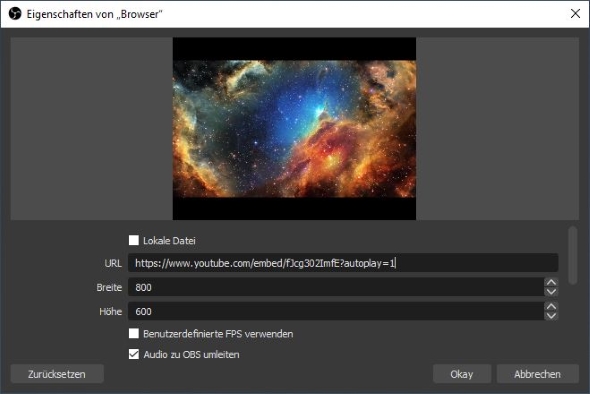
Damit das Youtube-Video direkt im Vollbild läuft und automatisch startet, wird die URL des Videos folgendermaßen eingegeben:
https://www.youtube.com/embed/fJcg302ImfE?autoplay=1
Ich empfehle, "Audio zu OBS umleiten" zu aktivieren, wenn man den Ton des Videos ebenfalls in seinen Stream einbetten möchte. Die Option "Deaktivieren, wenn Quelle nicht sichtbar ist" sorgt dafür, dass das Quellvideo nicht unnötigerweise weiter gepuffert wird, wenn die Wiedergabe deaktiviert ist. Mithilfe eines Crop-Filtern kann man den Bildausschnitt noch dem Bedarf entsprechend verändern.
Es gibt weitere URL-Parameter für Youtube-Videos, die man ggf. bei der Wiedergabe verwenden möchte (developers.google.com). Davon nutze ich z.B. den Parameter "loop=1", um kürzere Videos wieder neu zu starten, wenn sie am Ende angelangt sind. Dieser funktioniert aber oft nur in Verbindung mit dem list-Parameter. Wenn man keine Liste hat, sondern nur ein Einzelvideo loopen möchte, so gibt man die Video-ID auch als list-Parameter:
https://www.youtube.com/embed/fJcg302ImfE?autoplay=1&list=fJcg302ImfE&loop=1
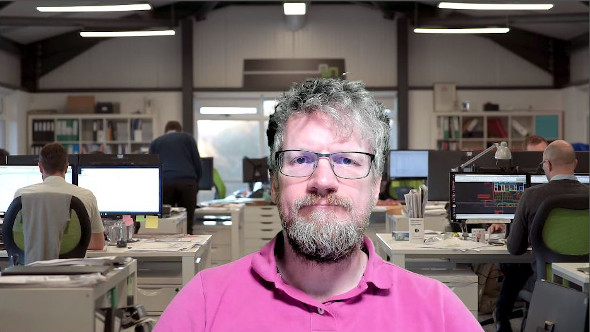
Bürobetrieb
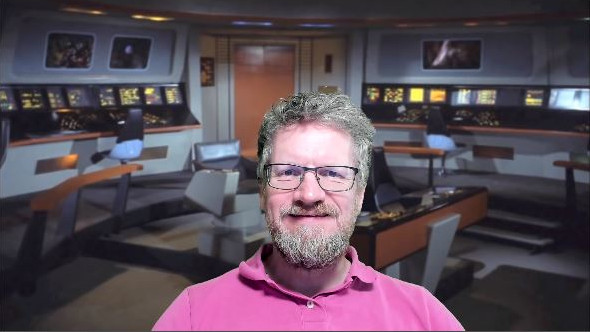
Star Trek Enterprise Brücke
Meine Lieblings-Videos als Beispiele:
| Kategorie | Quelle |
|---|---|
| Büro-Atmosphäre | Office Background |
| Strand | Meeresrauschen Tropischen Strand - Meditation |
| Wald | Eichhörnchen und Vögel im Wald - Videos für Katzen Zum Spielen |
| Star Wars Millennium Falke | Millennium Falcon, Star Wars Ambience, Spaceship & Hyperspace Sounds |
| USS Enterprise | Star Trek: TOS Bridge Background Ambience |
| USS Enterprise Next Generation | Star Trek: TNG Bridge Background Ambience |
| Matrix | Original Matrix effect, not repetitive |
| Feuerstelle | Fireplace Sounds with Howling Wind |
| Winter Wohnzimmer | Winter Christmas Screensaver Snow falling, Fire crackling sound, Cosy |
| Winter Schlafzimmer | Relaxing Atmosphere Winter Wonderland Beautiful Snow with Fireplace Crackling |
| Aquarium | Coral Reef Aquarium No Music 8 hours relaxing |
Viel Spaß beim Stöbern! Wer noch weitere gute Vorschläge hat, die in diese Liste gehören, darf sich gerne bei mir melden!

